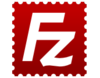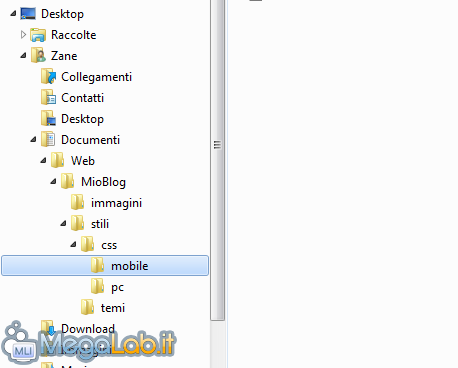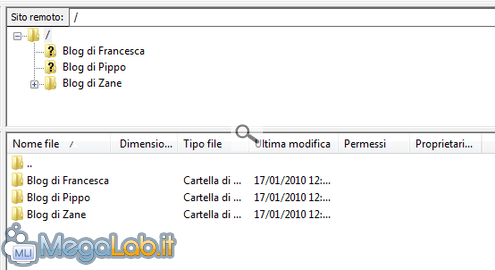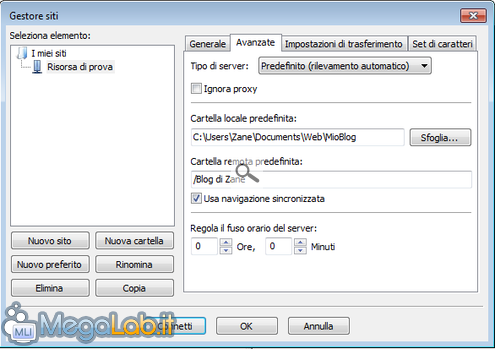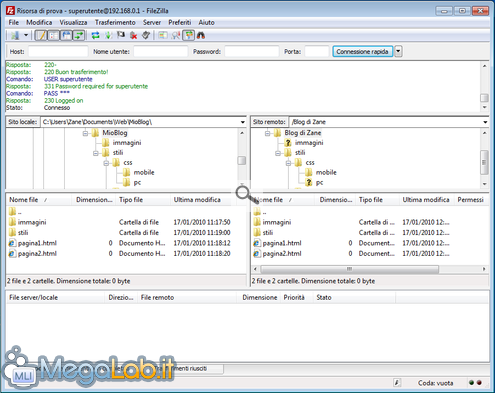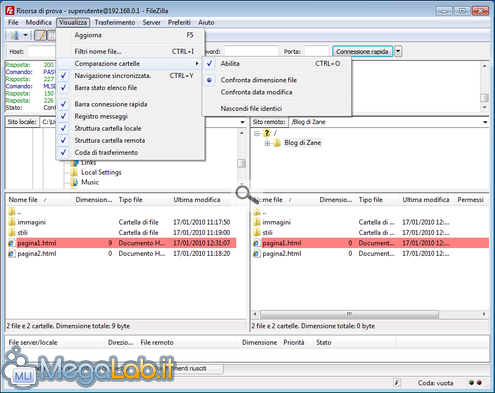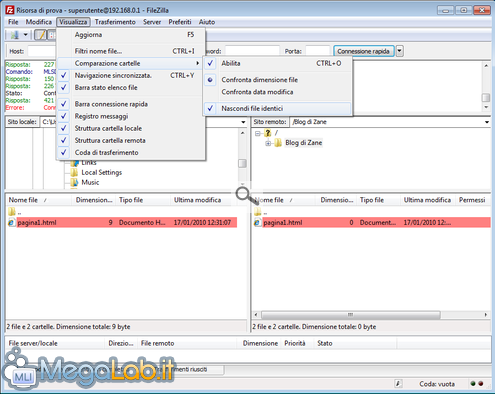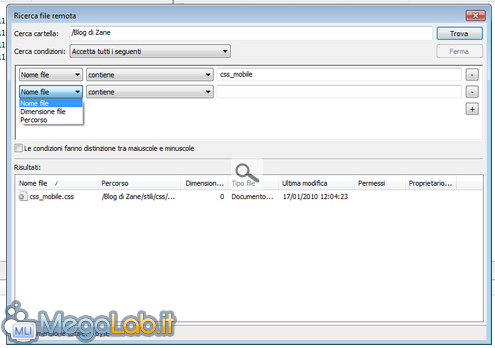Canali
Ultime news

Ultimi articoli
 Le ultime dal Forum |

Correlati TagPassa qui con il mouse e visualizza le istruzioni per utilizzare i tag! Se la struttura di cartelle e sotto-cartelle locali è simile a quella presente sul server remoto (scenario piuttosto comune, soprattutto se utilizzate FileZilla per aggiornare un sito web), vi risulterà molto comodo l'utilizzo della funzione Navigazione sincronizzata. L'idea è quella di consentirvi di navigare in parallelo l'albero delle cartelle locali e remote: quando si accede ad una cartella del disco locale, viene aggiornata di conseguenza anche la visualizzazione del server, e viceversa. Per capire meglio come funziona, immaginate di avere una struttura simile a quella riportata nell'immagine seguente sul vostro disco fisso locale
Sul server remoto invece, i file sono disposti in questo modo All'interno della cartella Blog di Zane, si trova poi la stessa struttura che si dipana dalla cartella MioBlog mostrata in locale. Aprite il Gestore siti, selezionate la giusta voce dalla rubrica di sinistra, quindi portatevi alla scheda Avanzate Qui, utilizzate il pulsante Sfoglia.. per selezionare la cartella locale che funge da "radice" per questa risorsa. Seguendo l'esempio riportato in immagine, ho impostato C:\Users\Zane\Documents\Web\MioBlog. La corrispondente cartella remota d'interesse, come detto, si chiama Blog di Zane. Andrò quindi a digitare il percorso /Blog di Zane nel secondo campo. Abilitate infine la casella Usa navigazione sincronizzata e cliccate Connetti: noterete ora che i due pannelli mostrano immediatamente le giuste cartelle nelle quali desiderate lavorare Ma c'è di più: se ad esempio provate ad entrare nella sotto-cartella stili da uno dei due pannelli, noterete che la visualizzazione viene aggiornata anche nell'altro.. Mostra le differenze... e nascondi i file identiciUn'altra trovata interessante è la funzionalità raggiungibile dal menu Visualizza -> Comparazione cartelle. Una volta attivata la caratteristica spuntando la voce di menu Abilita, il client evidenzierà con una colorazione i documenti differenti Notate però che la modalità Confronta data modifica non sempre porta ai risultati cercati: in caso, provate con Confronta dimensione file. Legata a doppio filo a questa funzione c'è anche Nascondi file identici: se abilitata, i file identici verranno rimossi dalla visualizzazione, lasciandovi solamente con quelli realmente differenti Funzioni di ricercaPrima o poi, avvertirete la necessità di cercare file sul sever FTP remoto. FileZilla offre anche questa possibilità. Per raggiungere la finestra di dialogo dedicata, cliccate sull'icona del binocolo nella barra degli strumenti Vi verrà proposto un campo di ricerca predefinito legato alla condizione Nome file, ma potrete cercare anche per Dimensione file oppure Percorso, concatendo i vari attributi con le classiche condizioni Accetta tutti i seguenti ("AND" logico), oppure Corrispondenza trovata per tutti i seguenti ("OR"). Le opzioni di FileZilla Guida pratica a FileZilla, il client FTP gratuito Pagine
Segnala ad un amico |
- Unisciti a noi
- | Condizioni d'uso
- | Informativa privacy
- | La Redazione
- | Info
- | Pressroom
- | Contattaci
© Copyright 2025 BlazeMedia srl - P. IVA 14742231005
- Gen. pagina: 0.5 sec.
- | Utenti conn.: 160
- | Revisione 2.0.1
- | Numero query: 43
- | Tempo totale query: 0.11